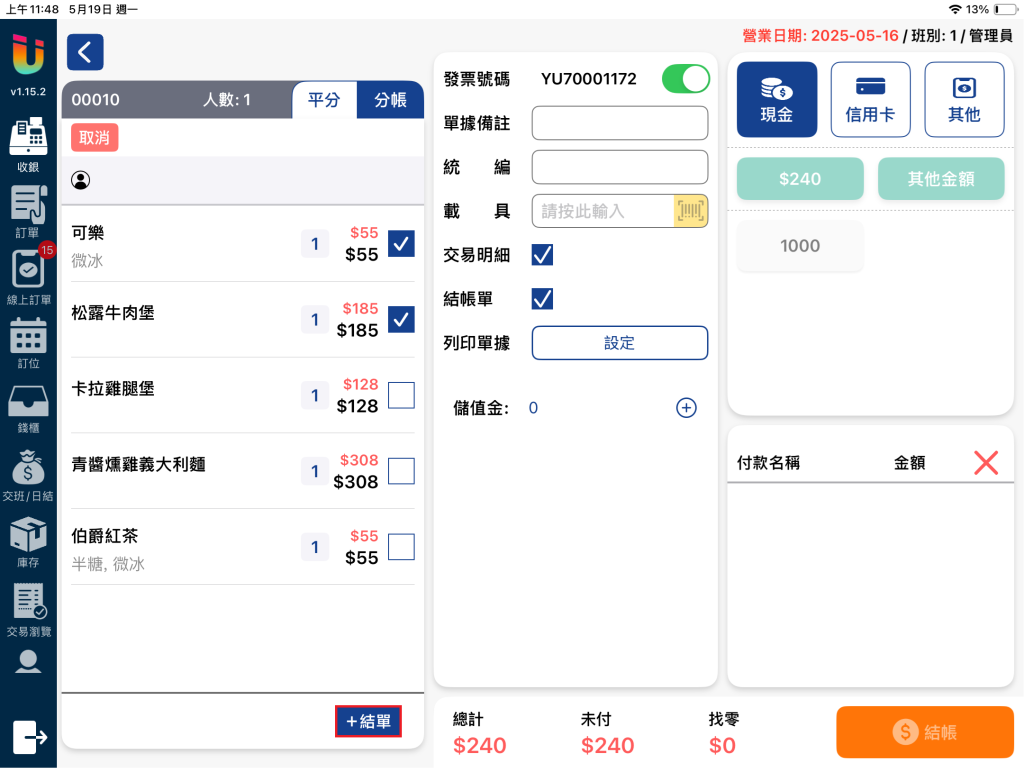於Pad前台 [收銀] 頁面點擊右下方橘色 [結帳] 按鈕即可進入 [結帳] 頁面進行結帳。
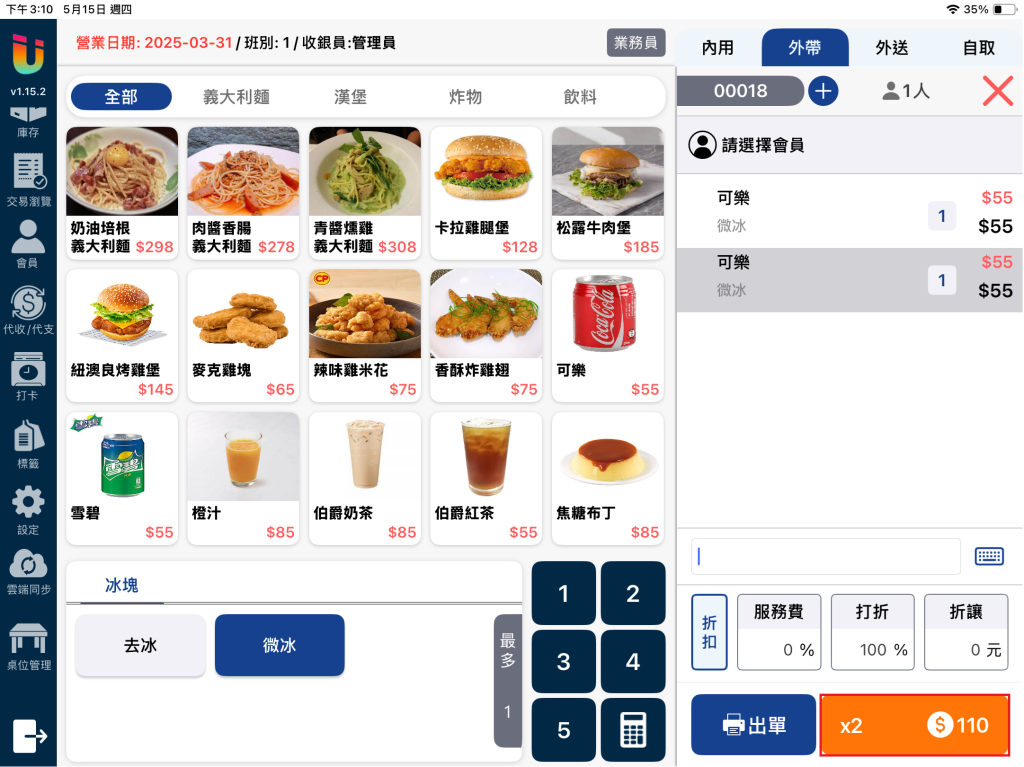
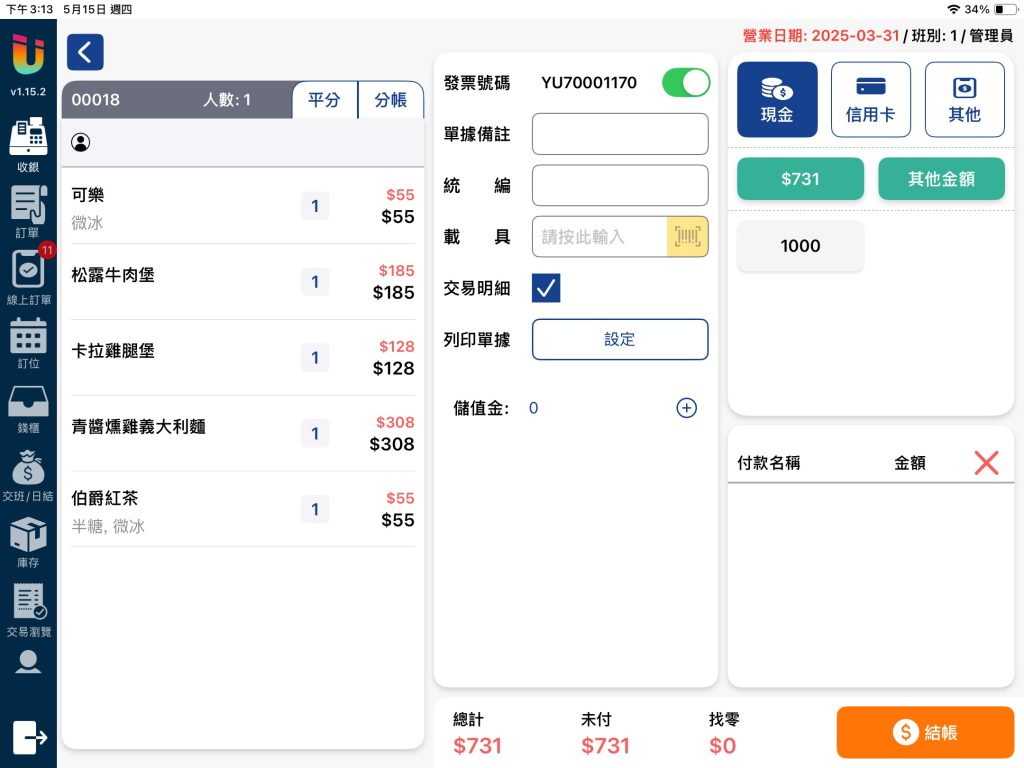
結帳支付
於 [結帳] 頁面點選支付方式即可進行結帳。
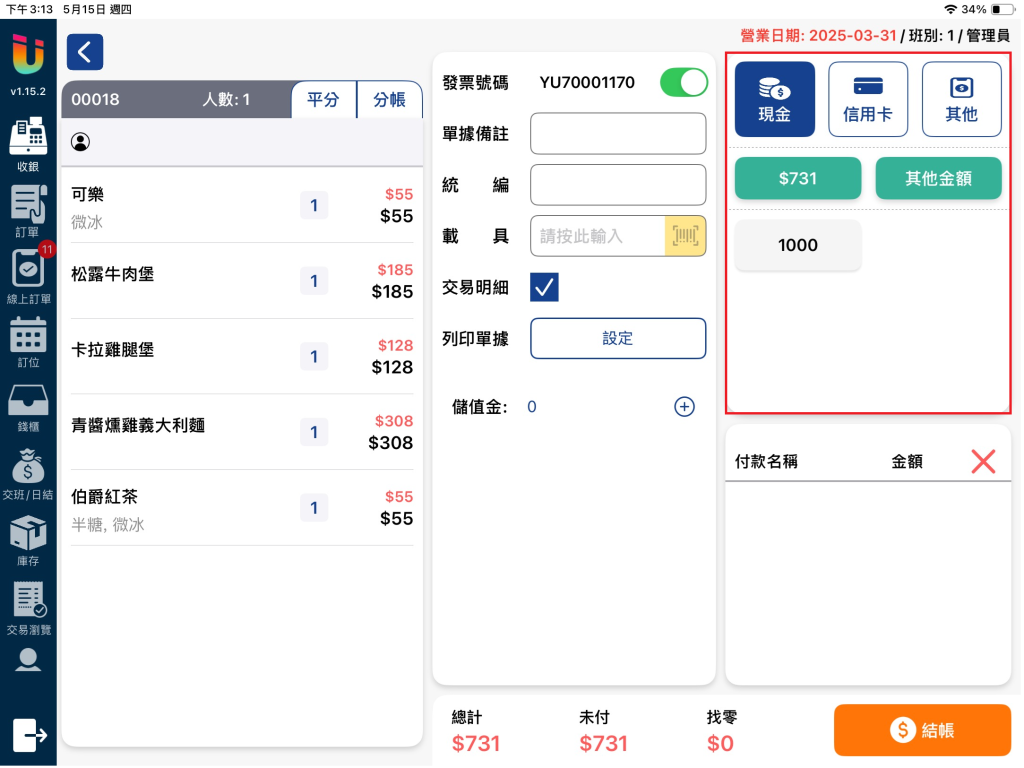
Ushow支援多付款別混合支付,因此也可選擇複數個付款別進行混合支付。
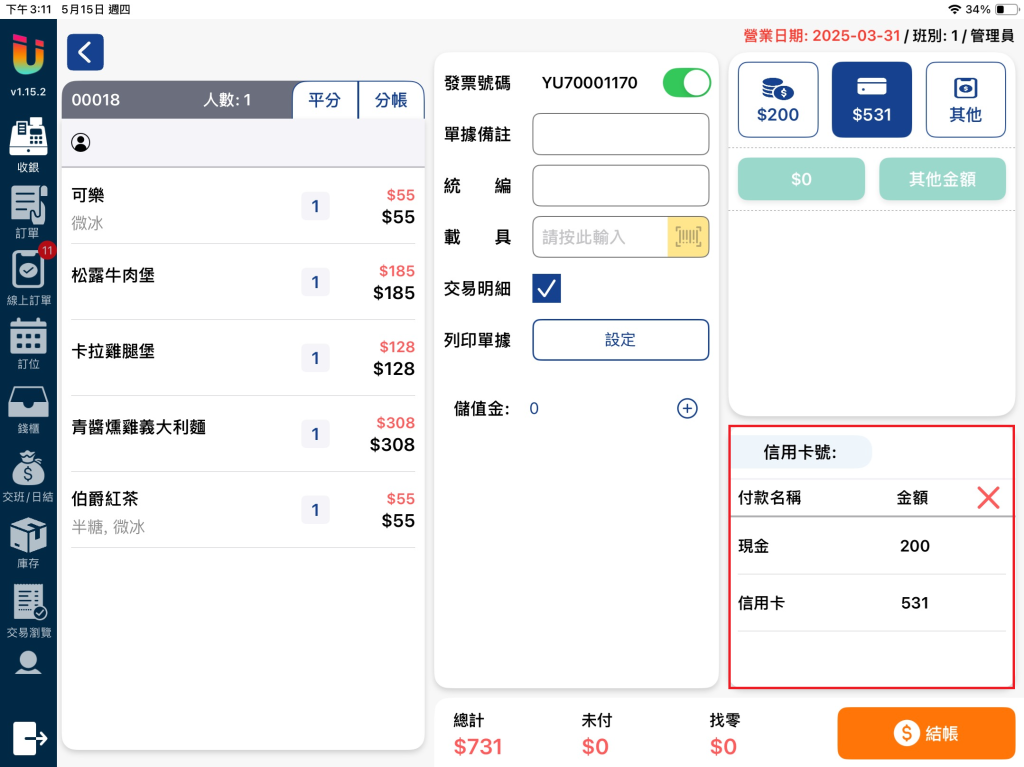
如需刪除某付款別,只需將付款別左滑即可刪除。
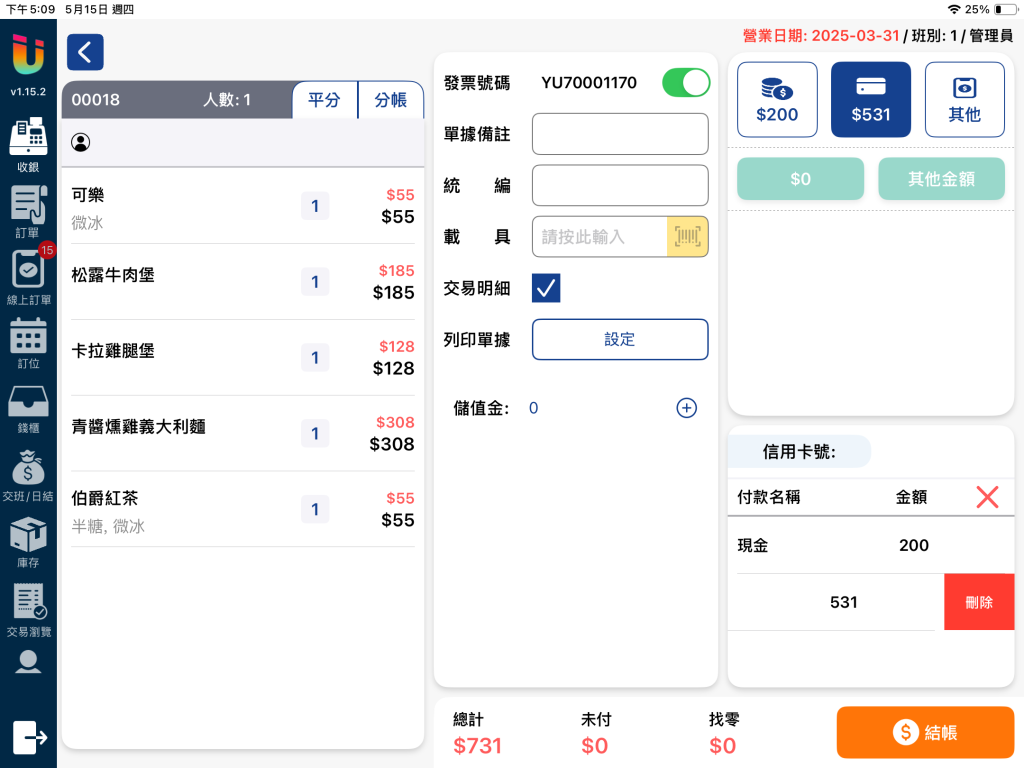
修改單據資訊
於 [結帳] 頁面中間處可以調整此單據的各項資訊
- 關閉 [發票號碼] 旁的開關可使此單據不開立發票
- 點擊 [載具] 旁的黃色 [掃描] 按鈕可以使用iPad後鏡頭掃描載具
- 將 [交易明細] 打勾將會在列印 [電子發票] 時附加交易明細
- 點擊 [列印單據] 按鈕可以調整此單欲列印的 [單據種類]
- 如果有代入 [會員],點擊 [儲值金] 旁的 [+] 按鈕可以充值 [儲值金]
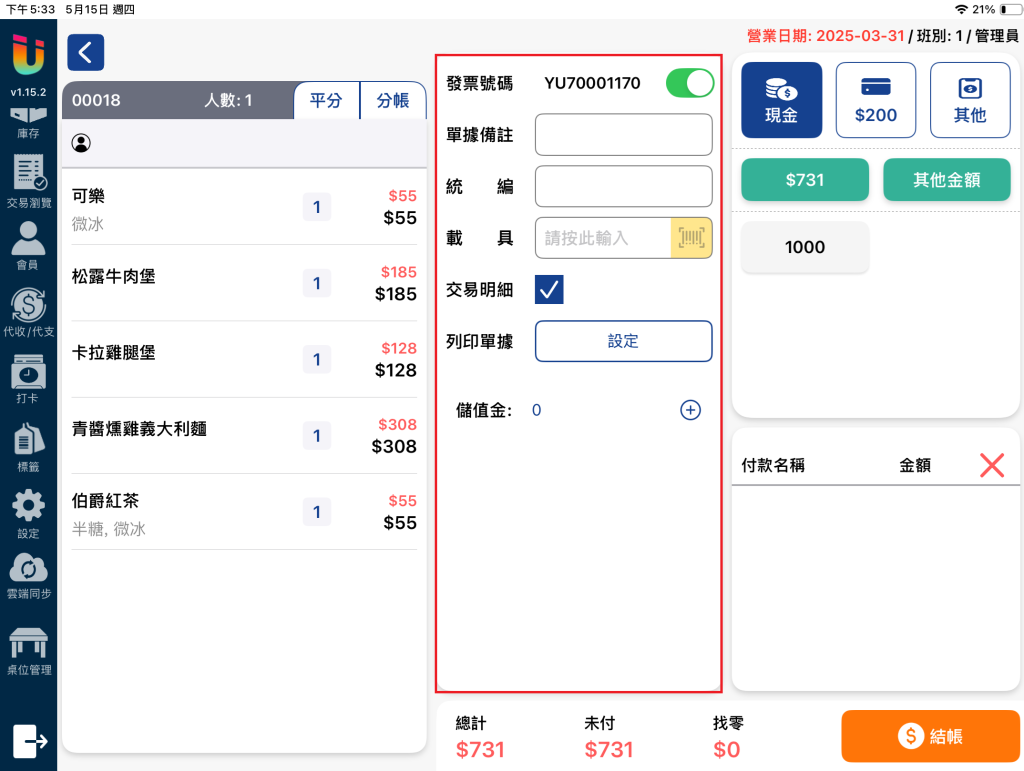
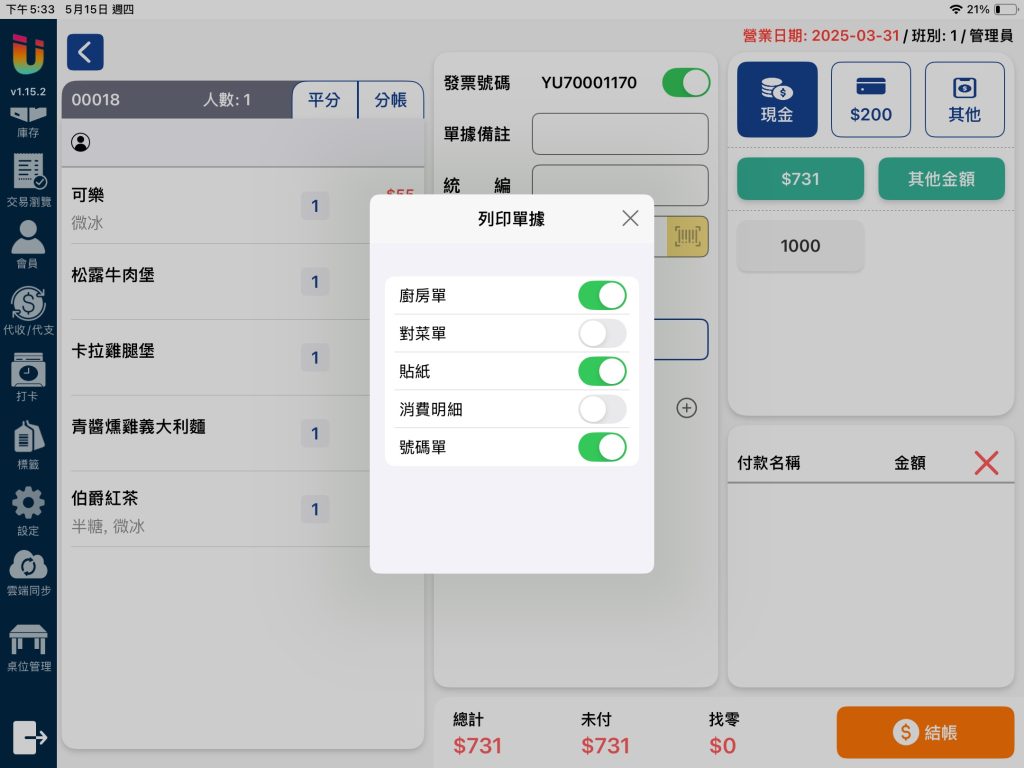
平分/分帳功能
Ushow 可以將帳單 [平均分攤] 成多份或是將 [品項拆分] 來讓客人分開結帳 。
平分功能
[平分] 功能是將帳單平均分攤成若干等分讓客人做AA制使用。
於 [結帳] 頁面左上方點擊 [平分] 按鈕即可將帳單平均分攤若干等分做分批結帳。
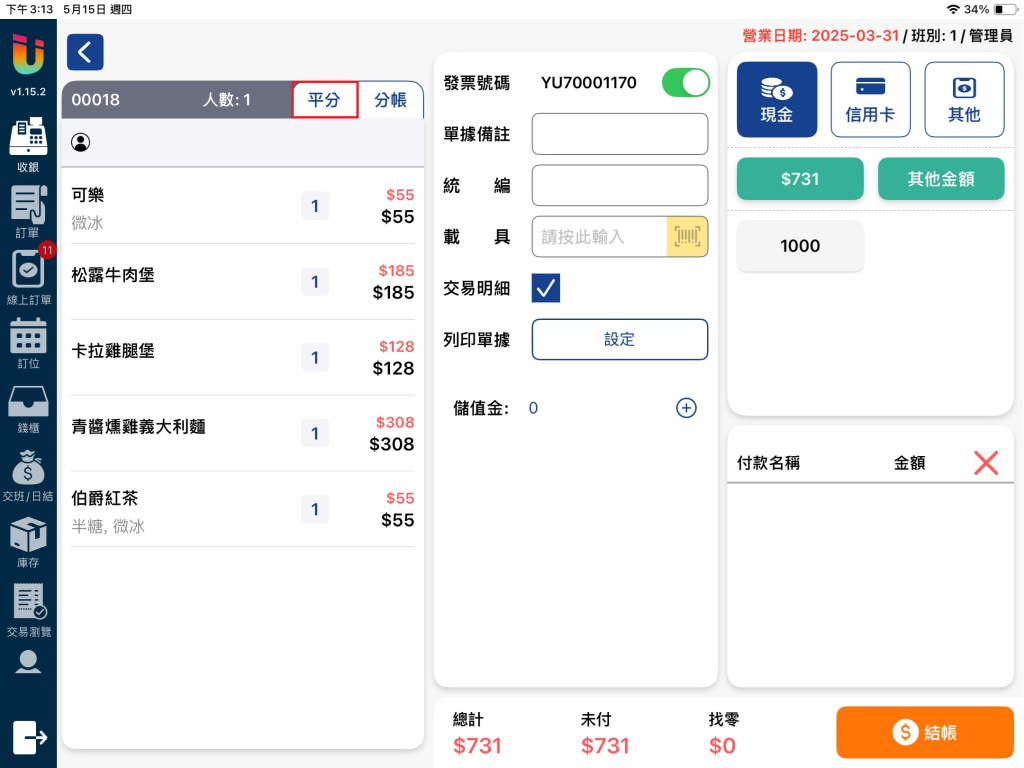
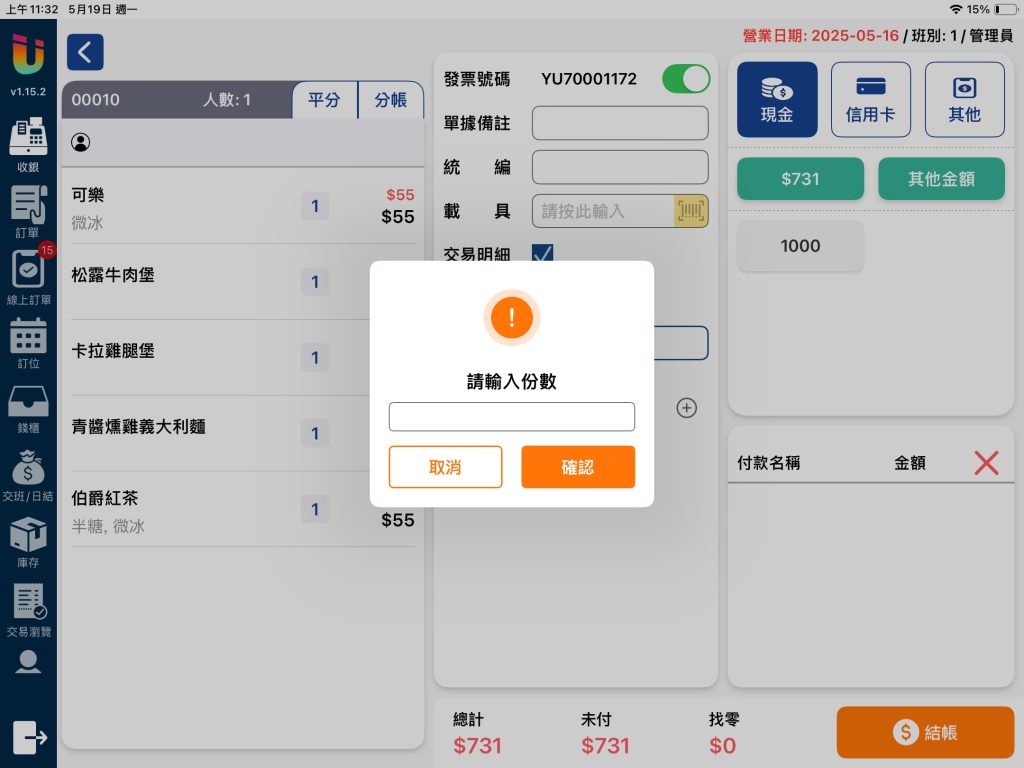
分帳功能
[分帳] 功能能將帳單內的品項拆分開來讓客人分開結帳。
於 [結帳] 頁面左上方點擊 [分帳] 按鈕並勾選欲結帳的品項,再點擊 [+結單] 按鈕即可進行分批結帳。